如何把微信图标换成自己的头像 微信头像图标更换教程
如何把微信图标换成自己的头像,微信作为当今最流行的社交媒体平台之一,其图标和头像一直是用户展示个性的重要途径之一,有些用户可能对如何将微信图标更换为自己的头像一无所知。在这篇文章中我们将为大家详细介绍微信头像图标更换的教程,让你轻松拥有一个个性化的微信头像。无论你是想表达自己的独特风格,还是想与朋友分享一段美好回忆,更换微信头像都能帮你实现这些愿望。接下来让我们一起来了解如何实现这一操作,为自己的微信账号增添一丝个性吧!
具体方法:
1.首先打开微信登陆页面,输入号码和密码登陆。在这里我们第一眼就可以看到自己的微信图象,因此这个图象就首先给我们自己留下了比较深刻的第一印象。一定要选好这个图象。
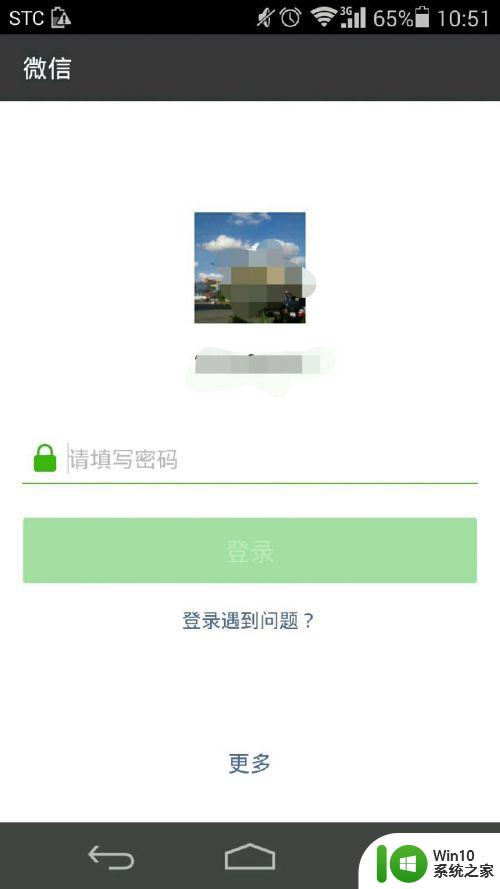
2.登陆完成之后,我们来到它的主页面。在主页面的底部,我们可以看到有四个分别为:微信、通讯录、发现和我的选项。点击选项我,进入新的页面。
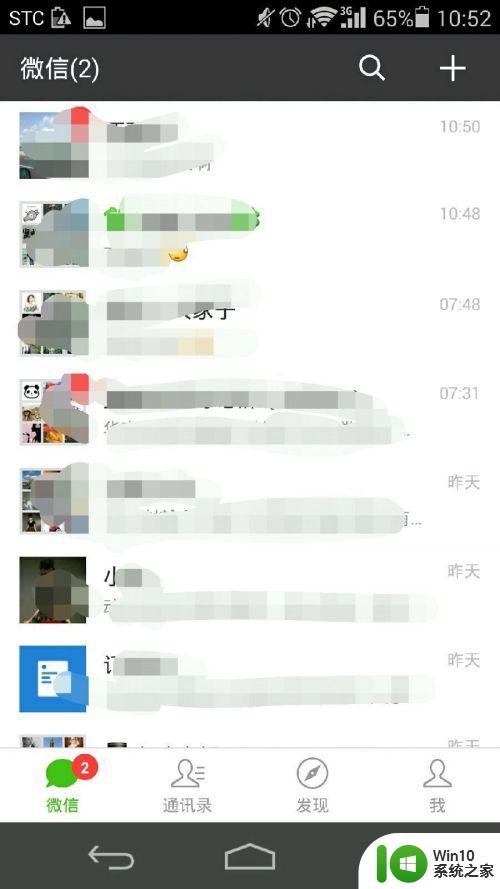
3.进入新的页面之后,也页面的顶部有微信名称和图片。此时,点击微信图片,进入个人信息设置页面。
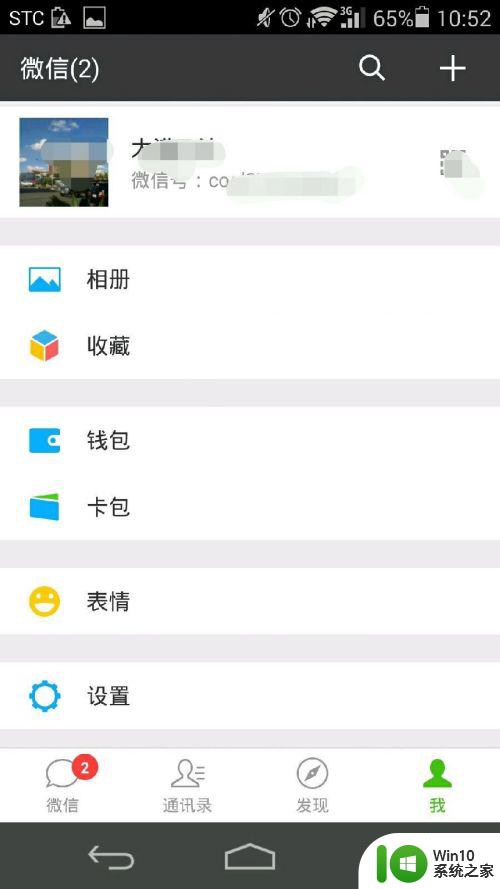
4.在个人信息设置页面,分别是头像、你唱、微信号、等等列表。而第一项就是头像设置,我们点击并进入此选项。
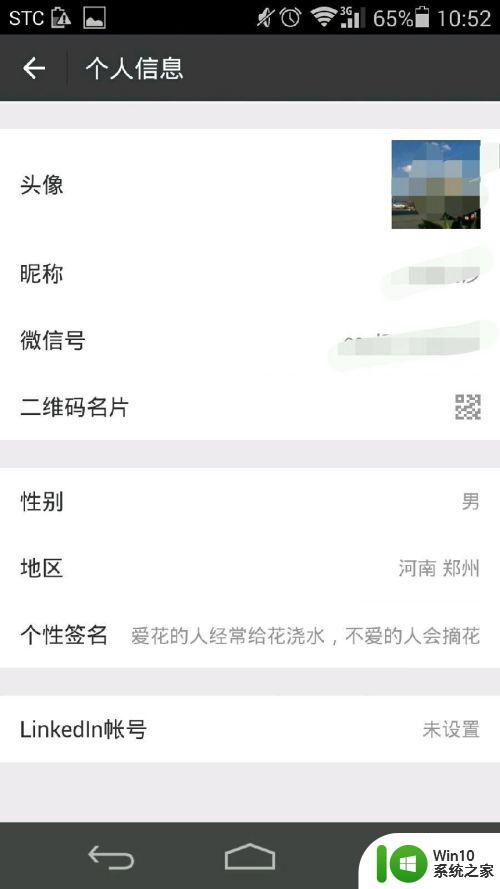
5.点击头像设置之后,系统就会自动转入我们村有照片的手机相册。找到想要作为图像的照片之后,点击一下会出现一个白色的相框。我们点住照片把照片放进相框之后,再点击右上角的绿色使用按键。
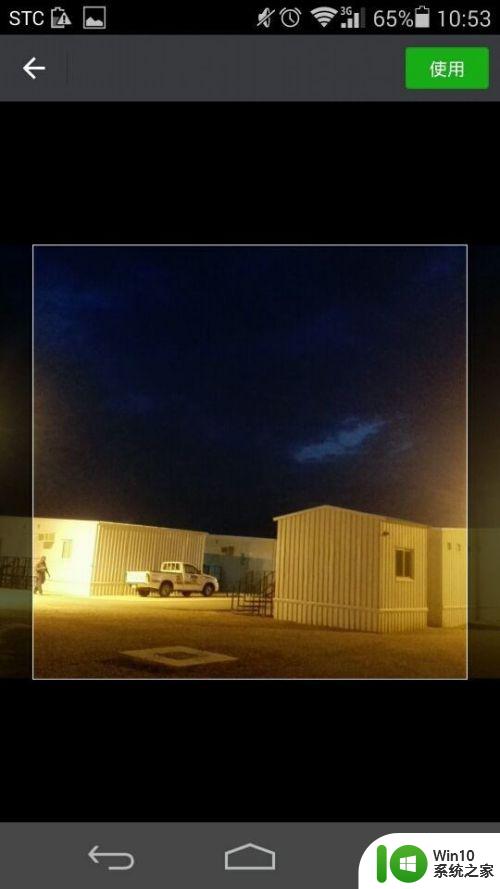
6.点击使用之后,系统会自动跳转回图像设置页面。在此页面右上角,我们可以看到,新的图像已经更换成功。
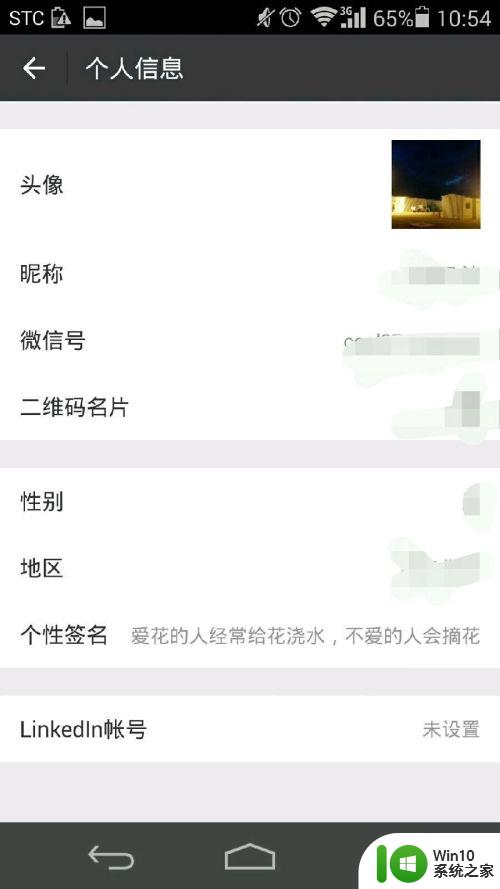
以上是如何将微信图标更改为自己的头像的全部内容,如果您遇到了此问题,可按照小编的方法进行解决,希望这能对您有所帮助。
如何把微信图标换成自己的头像 微信头像图标更换教程相关教程
- 怎样切换微信头像图片 微信头像更改步骤
- 怎样在微信头像下面加字 微信头像下面小字设置教程
- 苹果手机怎么改变微信图标 苹果手机微信换图标教程
- 微信摄像头黑的怎么回事 微信摄像头打开黑屏怎么办
- 微信头像上传失败怎么办 微信头像设置不了怎么办
- 怎样将手机里的软件图标替换成自己喜欢的图像
- 微信头像变成了暂时无法查看如何解决 微信头像显示暂时无法查看什么原因
- 华为电脑微信视频摄像头黑屏看不到自己 微信视频在笔记本电脑上看不到自己的视频
- 微信图片箭头 电脑微信图片编辑中如何添加箭头
- 手机上改变微信图标最简单方法苹果 如何给微信更换图标在苹果手机上
- 更换微信背景图片的具体方法 如何修改微信聊天背景图片
- wps怎么更换主页账户头像 怎样在wps中更换主页账户头像
- U盘装机提示Error 15:File Not Found怎么解决 U盘装机Error 15怎么解决
- 无线网络手机能连上电脑连不上怎么办 无线网络手机连接电脑失败怎么解决
- 酷我音乐电脑版怎么取消边听歌变缓存 酷我音乐电脑版取消边听歌功能步骤
- 设置电脑ip提示出现了一个意外怎么解决 电脑IP设置出现意外怎么办
电脑教程推荐
- 1 w8系统运行程序提示msg:xxxx.exe–无法找到入口的解决方法 w8系统无法找到入口程序解决方法
- 2 雷电模拟器游戏中心打不开一直加载中怎么解决 雷电模拟器游戏中心无法打开怎么办
- 3 如何使用disk genius调整分区大小c盘 Disk Genius如何调整C盘分区大小
- 4 清除xp系统操作记录保护隐私安全的方法 如何清除Windows XP系统中的操作记录以保护隐私安全
- 5 u盘需要提供管理员权限才能复制到文件夹怎么办 u盘复制文件夹需要管理员权限
- 6 华硕P8H61-M PLUS主板bios设置u盘启动的步骤图解 华硕P8H61-M PLUS主板bios设置u盘启动方法步骤图解
- 7 无法打开这个应用请与你的系统管理员联系怎么办 应用打不开怎么处理
- 8 华擎主板设置bios的方法 华擎主板bios设置教程
- 9 笔记本无法正常启动您的电脑oxc0000001修复方法 笔记本电脑启动错误oxc0000001解决方法
- 10 U盘盘符不显示时打开U盘的技巧 U盘插入电脑后没反应怎么办
win10系统推荐
- 1 番茄家园ghost win10 64位旗舰简化版v2023.04
- 2 戴尔笔记本ghost win10 sp1 64位正式安装版v2023.04
- 3 中关村ghost win10 64位标准旗舰版下载v2023.04
- 4 索尼笔记本ghost win10 32位优化安装版v2023.04
- 5 系统之家ghost win10 32位中文旗舰版下载v2023.04
- 6 雨林木风ghost win10 64位简化游戏版v2023.04
- 7 电脑公司ghost win10 64位安全免激活版v2023.04
- 8 系统之家ghost win10 32位经典装机版下载v2023.04
- 9 宏碁笔记本ghost win10 64位官方免激活版v2023.04
- 10 雨林木风ghost win10 64位镜像快速版v2023.04